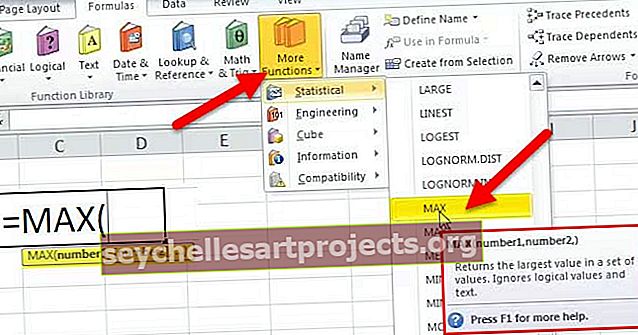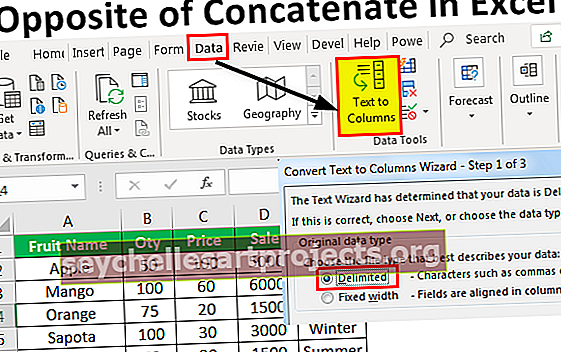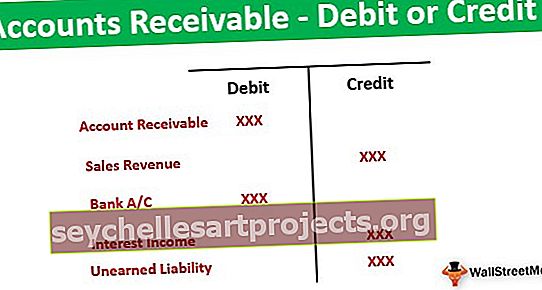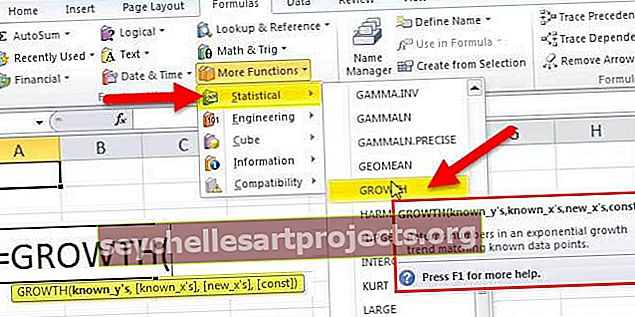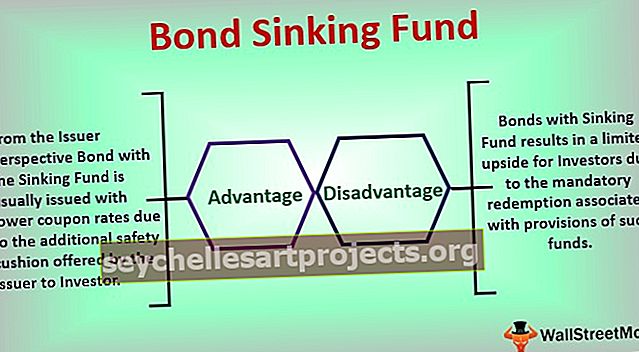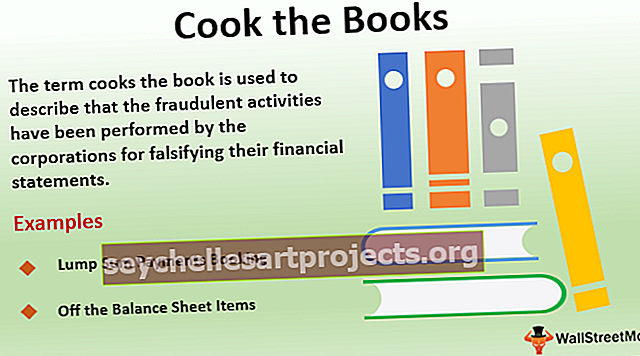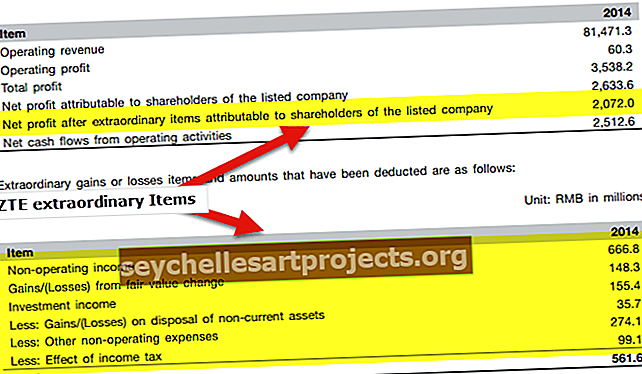Συνάρτηση TEXT στο Excel (Παραδείγματα) | Πώς να χρησιμοποιήσετε τον τύπο TEXT στο Excel;
Λειτουργία κειμένου στο Excel
Η συνάρτηση κειμένου στο excel κατηγοριοποιείται σε συμβολοσειρά ή συνάρτηση κειμένου στο excel και αυτή είναι μια πολύ χρήσιμη συνάρτηση που χρησιμοποιείται για την αλλαγή μιας δεδομένης εισόδου στο κείμενο, υπό την προϋπόθεση μιας καθορισμένης μορφής αριθμού, αυτός ο τύπος χρησιμοποιείται όταν μεγάλα σύνολα δεδομένων από πολλούς χρήστες και οι μορφές είναι διαφορετικές μεταξύ τους.
Τύπος κειμένου
Ακολουθεί η φόρμουλα TEXT στο excel:

τιμή : που θέλουμε να μορφοποιήσουμε
format_text : κωδικός μορφής που θέλουμε να εφαρμόσουμε
Πώς να χρησιμοποιήσετε τη συνάρτηση TEXT στο Excel; (με παραδείγματα)
Η λειτουργία TEXT στο Excel είναι πολύ απλή και εύχρηστη. Ας κατανοήσουμε τη λειτουργία του TEXT στο Excel με μερικά παραδείγματα.
Μπορείτε να πραγματοποιήσετε λήψη αυτού του προτύπου TEXT Function Excel - Πρότυπο TEXT Function ExcelΠαράδειγμα # 1
Για παράδειγμα, έχουμε ώρα και ημερομηνίες στη στήλη Α και Β και θέλουμε και οι δύο τιμές να συνενώνονται με το διάστημα ως διαχωριστικό.

Έτσι, θέλουμε να εμφανίσουμε ταυτόχρονα ώρα και ημερομηνία, στη στήλη Γ για να συγκεντρώσουμε τιμές ως
7:00:00 πμ 6/19/2018, 7:15:00 πμ 6/19/2018 και ούτω καθεξής.
Τώρα, όταν προσπαθούμε να συνδυάσουμε και τις δύο τιμές, αυτό που έχουμε είναι οι τιμές που εμφανίζονται παρακάτω:

Μπορείτε να δείτε το Excel να εμφανίζει τις τιμές της ημερομηνίας και της ώρας, αλλά αυτή η μορφή δεν είναι σαφής και ευανάγνωστη για τον χρήστη, επειδή κάθε φορά που εισάγουμε μια ημερομηνία σε ένα κελί, το Excel μορφοποιεί την ημερομηνία χρησιμοποιώντας τη μορφή σύντομης ημερομηνίας συστήματος και όταν συνδυάζουμε και τα δύο το Excel εμφανίστε την τιμή του συστήματος τόσο για την ημερομηνία όσο και για την ώρα.
Για να το κάνουμε πιο ξεκάθαρο, αναγνώσιμο και στην επιθυμητή μορφή θα χρησιμοποιήσουμε τη συνάρτηση TEXT.
Προς το παρόν θέλουμε να το εμφανίσουμε ως ώρες: λεπτά: δευτερόλεπτα ΠΜ / ΜΜ και ημερομηνία ως Μήνας / Ημερομηνία / Έτος
Το Excel παρέχει μια λίστα με προσαρμοσμένη μορφή και τη μορφή που θέλουμε, μπορούμε να ελέγξουμε, ανοίγοντας το παράθυρο μορφής κελιών.
Πατήστε crtl + 1 σε windows και +1 σε Mac για να ανοίξετε το παράθυρο Format Cells , στην καρτέλα Number μεταβείτε στο Custom.

Κάντε κύλιση προς τα κάτω και ελέγξτε για τις απαιτούμενες μορφές.

Κάτω από τον τύπο: αντιγράψτε τη μορφή για ημερομηνία (μ / η / εεεε) και ώρα (h: mm: ss AM / PM)

Τώρα, στο C2 χρησιμοποιούμε τη συνάρτηση TEXT στο Excel, η οποία λαμβάνει δύο ορίσματα την τιμή και τον κωδικό μορφής που θέλουμε να εφαρμόσουμε σε αυτήν την τιμή. Έτσι, γίνεται ο τύπος TEXT στο Excel
= ΚΕΙΜΕΝΟ (A2, "h: MM: SS AM / PM") & "" & TEXT (B2, "m / d / yyyy")
Σύροντας τον τύπο κειμένου που υπερέχει σε άλλα κελιά, έχουμε την επιθυμητή έξοδο με τη μορφή που θέλουμε.

Σημείωση: Ο κωδικός μορφής πρέπει να είναι διπλά εισαγωγικά, διαφορετικά η συνάρτηση TEXT στο Excel θα δημιουργήσει ένα σφάλμα #NAME;
Παράδειγμα
Εάν δεν περιβάλλουμε τη μορφή ημερομηνίας με διπλά εισαγωγικά, θα έχει ως αποτέλεσμα ένα σφάλμα που φαίνεται παρακάτω.

Παράδειγμα # 2
Η λειτουργία κειμένου Excel μπορεί επίσης να χρησιμοποιηθεί για αριθμούς με μεγάλες τιμές, για παράδειγμα αριθμούς τηλεφώνου. Όταν μια αριθμητική τιμή στο excel υπερβαίνει την τιμή 99999999999, τότε το excel αντιπροσωπεύει πάντα αυτήν την τιμή στην επιστημονική σημειογραφία.

Ας υποθέσουμε ότι έχουμε μια λίστα πελατών με τον αριθμό κινητού τηλεφώνου τους στη στήλη Α και Β. Οι αριθμοί κινητών δίνονται με τον κωδικό χώρας τους.
Όπως μπορείτε να δείτε, παρακάτω μετατρέψαμε αυτές τις τιμές σε μορφή επιστημονικής σημειογραφίας στο Excel

Τώρα, το θέλουμε με τη μορφή έτσι ώστε ο κωδικός χώρας και ο αριθμός κινητού να είναι ευανάγνωστα. Μπορούμε να το κάνουμε αναγνώσιμο χρησιμοποιώντας τη συνάρτηση Excel TEXT.
Ένας κωδικός χώρας αριθμού κινητού περιέχει 12 ψηφία, ξεκινώντας δύο σημαίνει τον κωδικό χώρας και το υπόλοιπο είναι ο αριθμός κινητού επαφής. Έτσι, ο κωδικός μορφής που χρησιμοποιούμε εδώ είναι "############"
Έτσι, ο τύπος TEXT στο Excel γίνεται,
= ΚΕΙΜΕΝΟ (B2, "############")

Τώρα, αν θέλουμε να το κάνουμε πιο ευανάγνωστο διαχωρίζοντας τον κωδικό χώρας, τότε θα αλλάξουμε τον κωδικό μορφής τοποθετώντας απλά μια παύλα αμέσως μετά από δύο κατακερματισμούς.

Κωδικός μορφής λειτουργίας κειμένου κατά την παράδοση με ημερομηνία
Ενώ ασχολείστε με τις ημερομηνίες υπάρχει μια λίστα κώδικα μορφής που δίνεται παρακάτω

Παράδειγμα # 3
Συνδυασμός με String
Ας υποθέσουμε ότι έχουμε μια λίστα παιδιών και την ημερομηνία γέννησής τους

Τώρα, θέλουμε να εμφανίσουμε το όνομα και την ημερομηνία γέννησης στη στήλη Γ, όπως ο Τζον γεννήθηκε στις 8 Δεκεμβρίου 2015 και παρόμοιος για άλλα παιδιά.
Εάν συνδυάσουμε άμεσα το όνομα και την ημερομηνία γέννησης, έχουμε αξία σε μια μορφή όπως αυτή

Αλλά θέλουμε μια άλλη μορφή, οπότε χρησιμοποιώντας τη συνάρτηση Excel TEXT θα είμαστε σε θέση να έχουμε την επιθυμητή έξοδο.
Έτσι, η μορφή για την καθορισμένη ημερομηνία, θα χρησιμοποιήσουμε τον κωδικό μορφής "d mmmm, yyyy"

Εάν θέλουμε να χρησιμοποιήσουμε τη συντομογραφία του μήνα αντί για ένα πλήρες όνομα, θα αλλάξουμε το mmmm σε « mmm ».

Εάν θέλουμε να εμφανίσουμε την ημέρα με το μηδέν μπροστά, αν είναι μία ημέρα αξίας όπως (1-9) θα αντικαταστήσουμε το ' d ' με το ' dd '.

Έτσι, ανάλογα με την απαίτηση και τη μορφή στην οποία θέλουμε να εμφανίσουμε μια τιμή, μπορούμε να αλλάξουμε τον κώδικα μορφής. Μπορούμε επίσης να προσαρμόσουμε τους ενσωματωμένους κωδικούς μορφής, ανάλογα με την απαίτηση
Παράδειγμα # 4
Ας υποθέσουμε ότι έχουμε μικτό και έξοδο ποσό και θέλουμε να εμφανίσουμε στο κελί A13, "Το καθαρό κέρδος είναι"


Όταν εφαρμόζουμε τον τύπο TEXT στο Excel,
= "Το καθαρό κέρδος είναι" & B11 έως B11, παίρνουμε

Ο τύπος στο A13 δεν εμφανίζει τον μορφοποιημένο αριθμό που είναι σε δολάρια. Έτσι, ο αναθεωρημένος τύπος TEXT στο Excel που χρησιμοποιεί τη συνάρτηση TEXT για εφαρμογή στη μορφή στην τιμή A13:
= "Το καθαρό κέρδος είναι" & ΚΕΙΜΕΝΟ (B11, "$ #, ## 0.00 ″)
Αυτός ο τύπος TEXT στο Excel εμφανίζει το κείμενο μαζί με μια ωραία μορφοποιημένη τιμή: Το καθαρό κέρδος είναι 52,291,00 $